Macを購入するとアプリ「iMovie」が無料でついてきます。iMovieを利用すれば、ムービーを簡単に編集することができます。
このiMovieはiPhone にも無料でついてくるので、すでに馴染みのある方も多いことでしょう。
iMovieというアプリは無料ながらとても強力なんです。たいていの用途のムービーをこのiMovieで作成できると言っても良いのではないかと思います。
「iMovieがあるから Mac を使い続けている」
そういうユーザさんもいらっしゃるのではないでしょうか。iMovieを使えば、ムービー素材をガンガン編集して作品を作り上げることができます。
バイオリン発表会のビデオ素材を Mac に取り込む
私の家には2人の男の子がおります。それぞれ3歳からバイオリンを習っていて、それぞれ6年、4年が経過しました。
子どもたちは毎日、来る日も来る日も楽器の練習をしています。そのおかげで、いまではバイオリンがだいぶ上手くなりました。
子どもたちの通っている音楽教室では毎年発表会が開催されます。この発表会に参加することで生徒たちは目標を明確にし、力をつける良い機会になっています。

この発表会のビデオのストックは全て私の Mac に格納されています。
発表会の模様を自分の iPhone で撮影したものもあれば、業者さんが撮影したビデオもあります。それらビデオ素材を全て Mac に取り込んでいるのです。
MacのiMovieでビデオ素材をガシガシ編集する
子どもの発表会という貴重な映像データを加工するのに役立ってくれるのが、Apple の iMovie です。
▼ 27インチiMac Retina 5Kディスプレイモデルで iMovie を用いて編集している様子

MacのiMovieは、様々なフォーマットのビデオを扱うことができます。
一番手軽なのは iPhone で撮影したムービーでしょう。またビデオカメラ(AVCHD) も扱えますし、DVDなども暗号化されていないものであればMacに取り込んで、さらに iMovie にて扱うことができます。
私は、子どもたちの過去4回にわたる発表会の映像素材をMacのiMovie を用いて1本のムービーに仕上げました。
iMovieの扱いは簡単です。マニュアルを多少参照したところもありましたが、基本的にiMovieはわかりやすいユーザインターフェースが用意されており、不要なメニューが削ぎ落とされているなので、見よう見まねで取り組むと簡単に編集ができてしまうのです。
「さすが、Apple のアプリはよくできているな!」と唸らされます。
そもそもホームビデオというのは他人にとっては関係のないものです。編集していないビデオ素材を他人に見せるというのは拷問に近い行為です。
そのホームビデオをどうにか「見られる」状態にするのために、iMovie で不要部分は全てカットして、どんどんクリップを分割して、リズム感を大事に編集します。
iMovieの「トランジション」
iMovieには「トランジション」という機能が用意されています。
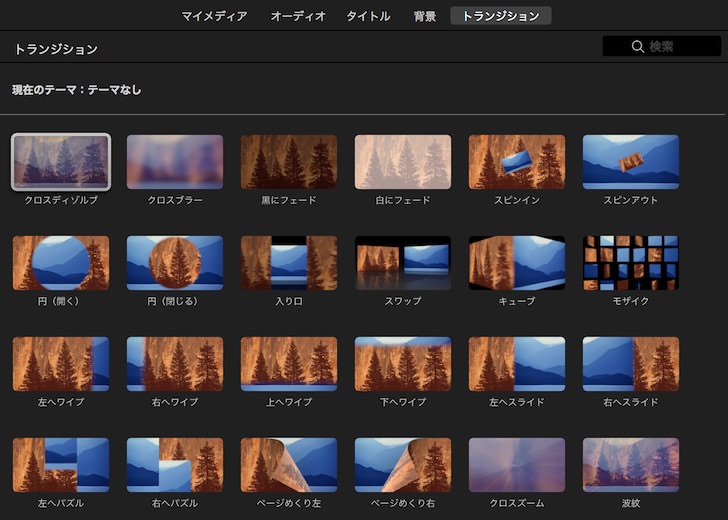
私が使うトランジションは下記の通りです。
- クロスディゾルブ
- 黒にフェード
- 白にフェード
他にもモザイクだとか、スピンイン、スピンアウトなどがあるのですが、発表会の場には奇抜なトランジションはいらないと思っています。クロスディゾルブさえあれば締まります。
iMovieの「カットアウェイ」
発表会の様子を2台のiPhoneで撮影しておけば、メインの映像に別の映像を重ねることができます。
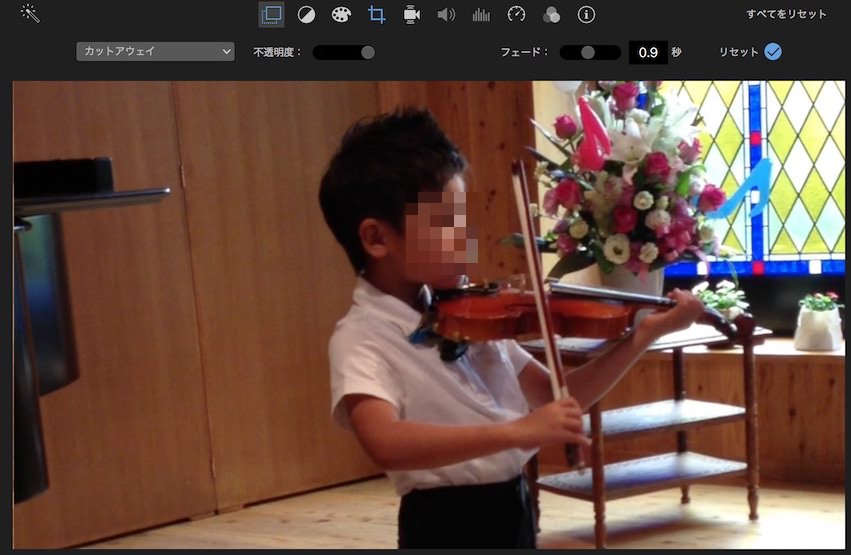
これはホームムービーとしては高度なテクニックです。
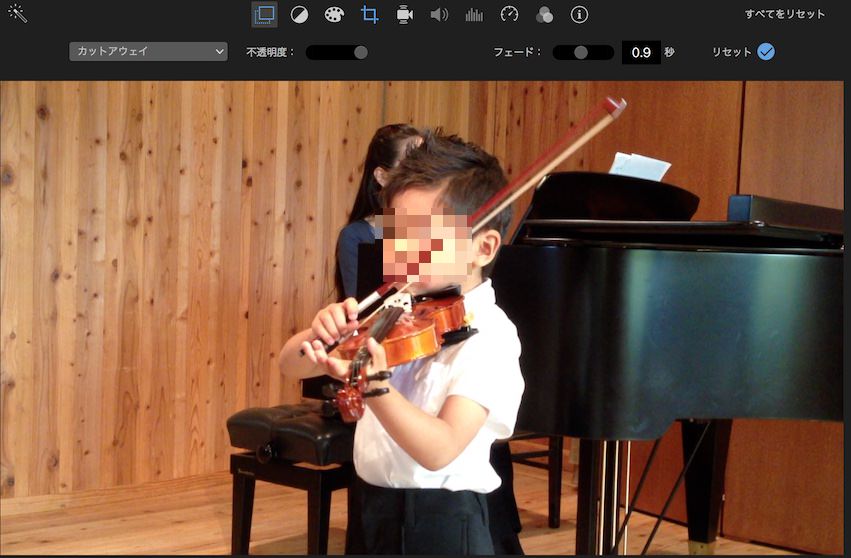
iMovieではカットアウェイにより自動的にフェードしてくれるので、効果的な印象を残すことができます。
かつてビデオカメラは大変高価でした。複数用意するなどということは、映像編集にかなり関心のある層にしかできなかったでしょう。
しかし、いまなら iPhone があればとても綺麗な映像を残すことができます。しかも、iPhone は少々古くても綺麗な映像を撮影できます。
例えば中古のiPhone 6 や6s を動画撮影用に購入して、複数人で被写体を撮影し、iMovieの「カットアウェイ」を利用する、などということが極めて安価に実現できます。
iMovieで完成品を書き出す(iPhone・YouTube)
子どもたちの過去4年にわたってステージに立ち続けた記録を iMovie で編集しました。

私はまず書き出したファイルを iPhone に転送しました。iPhone への転送は AirDrop が便利です。少々大きなファイルサイズでも Mac から iPhone に簡単に送ることができます。
次に、私はYouTube に上げました。パスワードロックしておけば、プライベートな内容であっても大丈夫です。いま多くの人がスマートフォンを利用していますからYouTubeであれば簡単に閲覧が可能です。
YouTubeの動画URLを自分の身内や友達に配ったところ、大変好評でした。「とても綺麗に編集されているね」と言われたのですが、それは結局のところiMovie が優れている証拠だと思います。
MacのiMovieを使えば誰もが簡単に映像を優れたクオリティーに仕上げることができます。
まとめ:MacのiMovieがあれば短時間で作品が作れる
以上、我が家の子どもたちのバイオリン発表会のムービーデータを Mac の iMovie で制作した話をお伝えしました。
Macを購入したかたは、iMovieを無料で使うことができます。iMovieは直感的でとても使いやすく、そこそこ凝った映像を作るのに向いています。
iMovieのほか、動画編集アプリとしては、Adobe のPremere や Apple の Final Cut Pro X があります。しかし、全ての人がそれら専門アプリに精通できるわけでもありません。学習コストも時間も必要です。忙しい現代人にとっては、それは難しいことと言わざるを得ません。また小さなお子さんがいるような家庭のお父さん・お母さんに動画編集ソフトを使えるようになれというのは大変な酷なことです。
しかし、MacのiMovieがあれば、作業時間はそこそこに簡単に完成品を作ることができます。アプリの学習に割く時間も多くないです。さらに iPhone でも編集をすることができます。
iMovieは、素人のユーザにとって本当に必要な事柄だけをシンプルにまとめた優れたアプリです。
私はこれからも Mac の iMovie を利用して映像編集を楽しみ、子どもの成長の記録のムービー身の回りの人と共有したいと考えています。


